一分钟带你使用ps制作文字海报(图文详解)
- 奋力向前 原创
- 2021-07-13 10:46:27 10845浏览
今天的海报设计以文字为主,不乏趣味,刺激阅读。有同学问这类效果能不能用ps作,下面讲一下过程。方法千千万万种,这里要带出3d的一些实战使用技巧。文末还有关于“图层新建3d凸出”和“膨胀”组合技,真心好用哭!

变成金属流体字的方法
1、在PS里打开海报宽X宽(13x17)厘米直接点击新建,再按T键文字工具,打上文字后。打开3D从所选图层新建3D凸出。
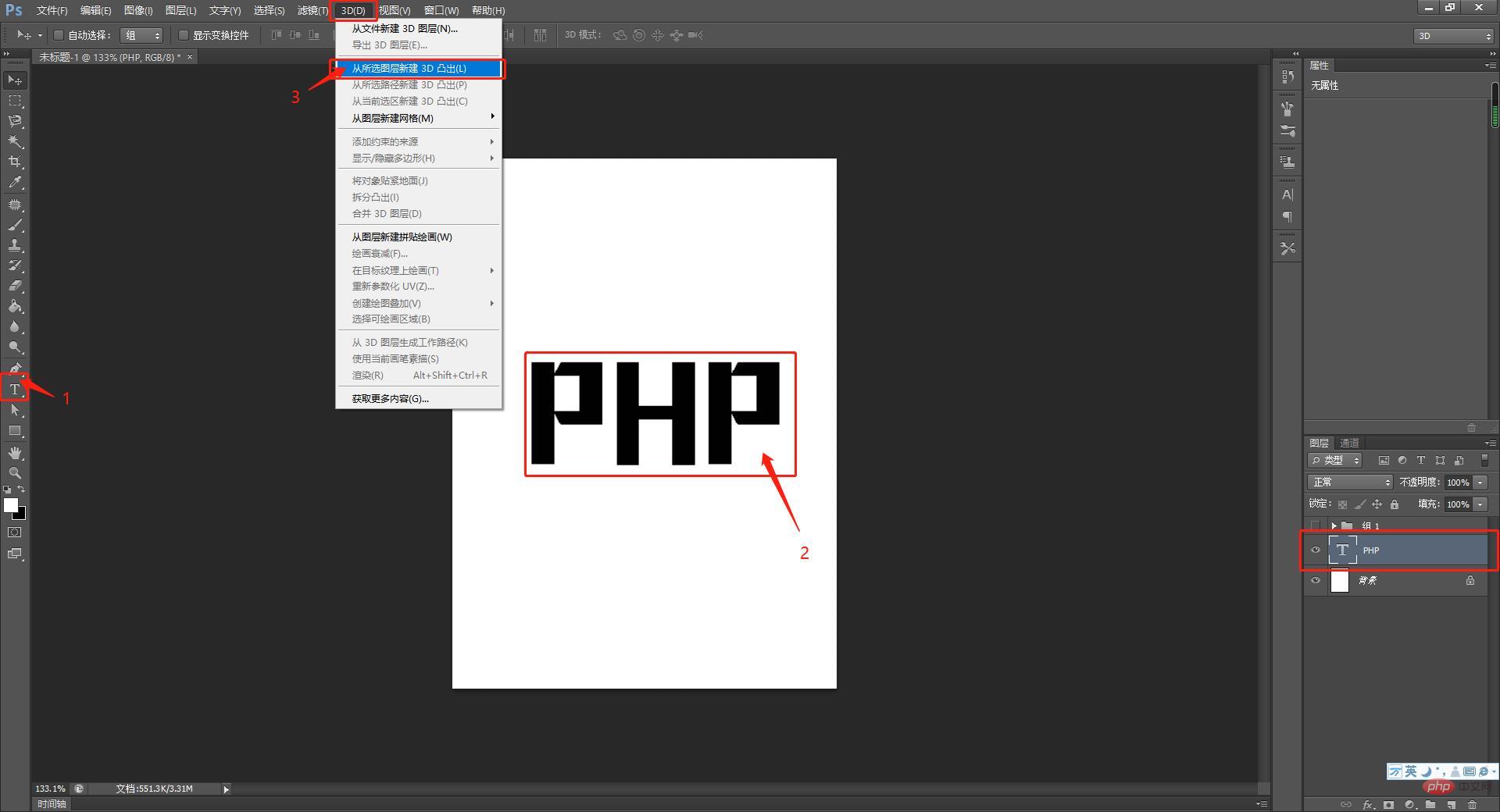
2、在PS里3D面板长按Shift选择这些效果,再将提高闪亮度参数设成27左右,拉满反射设成100%。
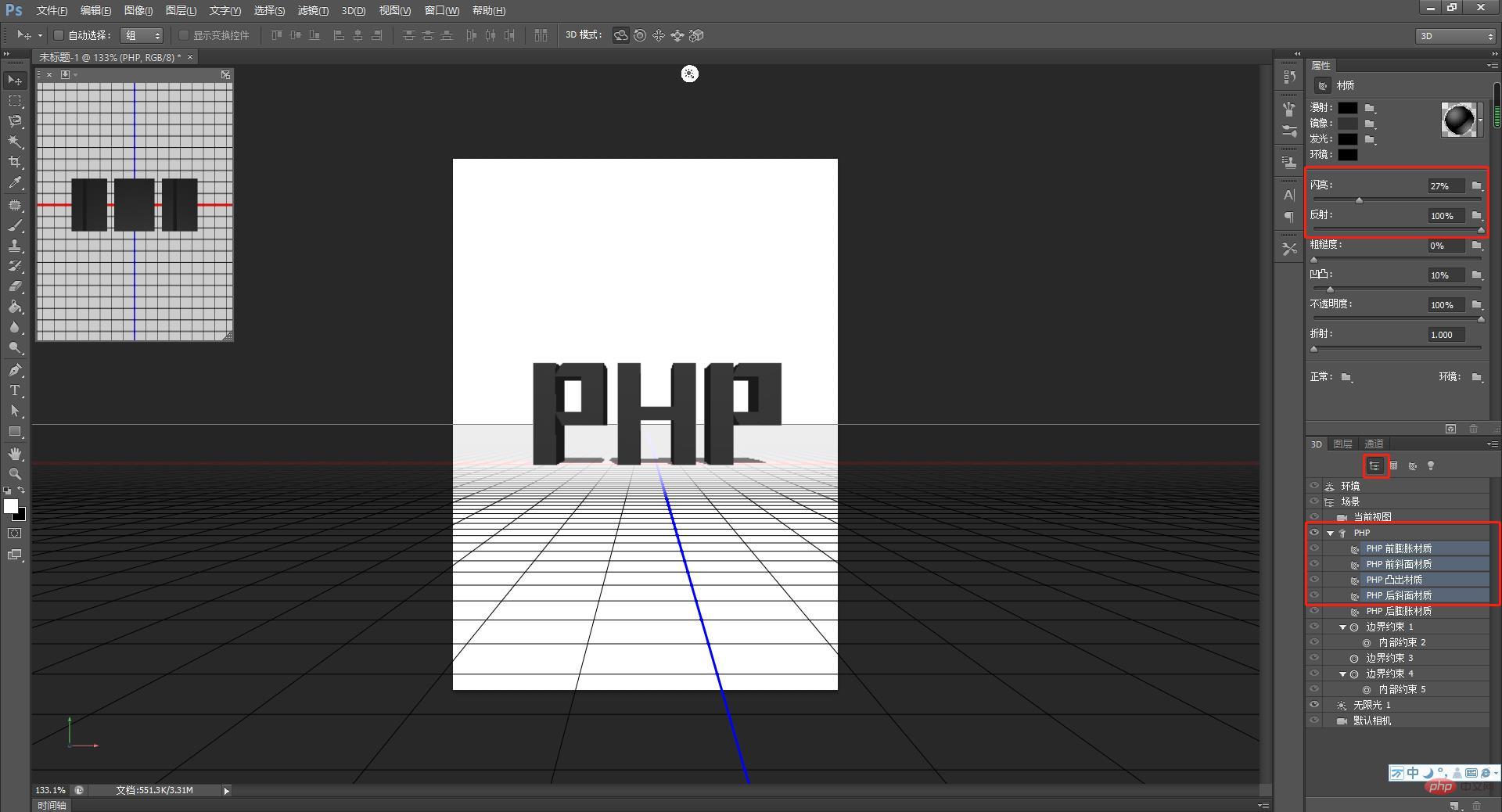
3、打开形状预设选择膨胀。

4、3D对象属性面板中,点击按钮 ,点击【环境】;然后点击IBL,选择【载入纹理】,添加合适的图片即可。
,点击【环境】;然后点击IBL,选择【载入纹理】,添加合适的图片即可。
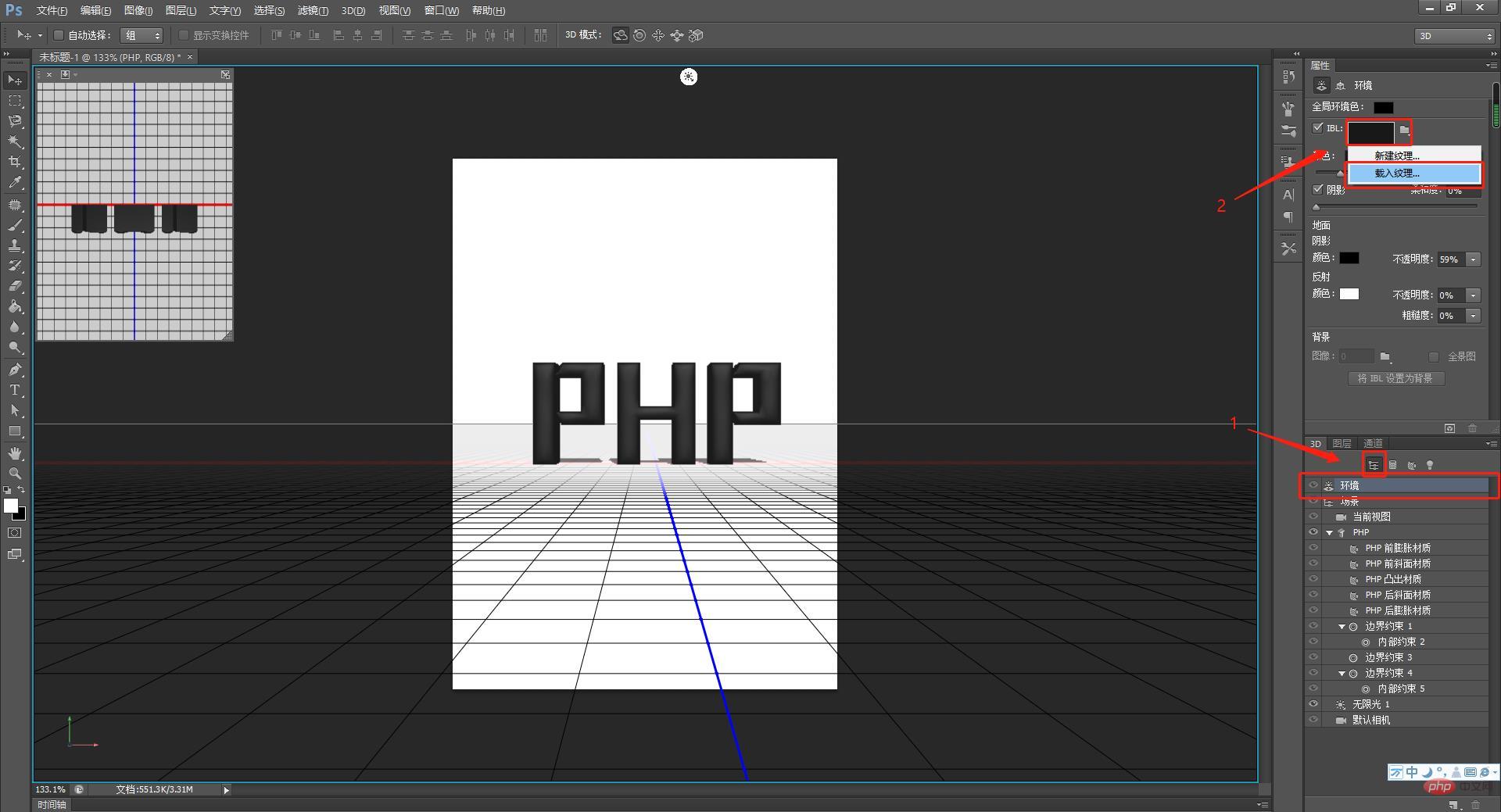
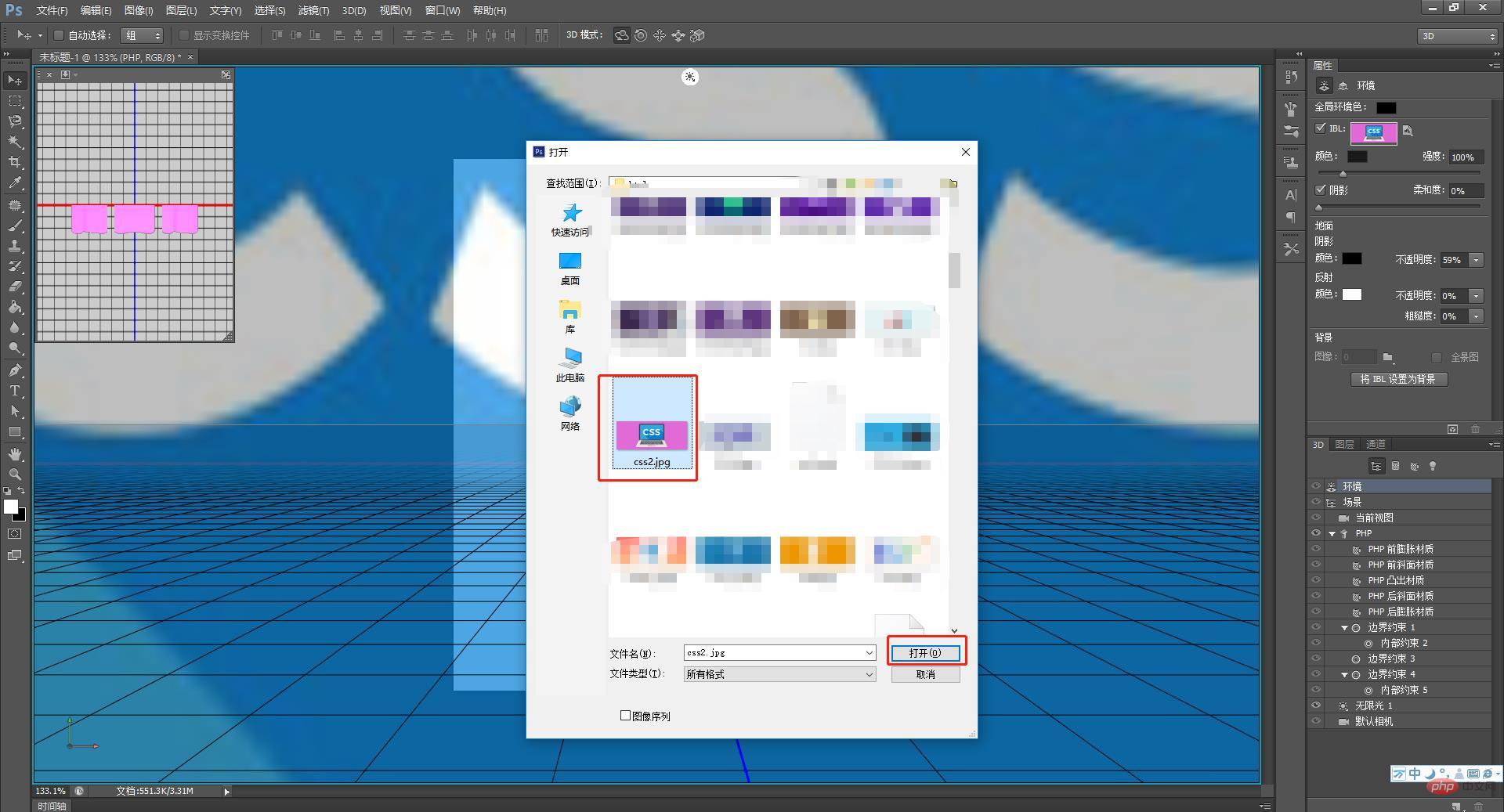

5、金属流体字效果出来了,然后给它添加一个合适的背景。
在PS 工具栏中,有前景色和背景色的设置图标。如果需要更多的色彩,可以点击色板来进行颜色采样,若采取红色,那么前景色也会相应的变为红色。选择不同的颜色,也就会填充不同的颜色。
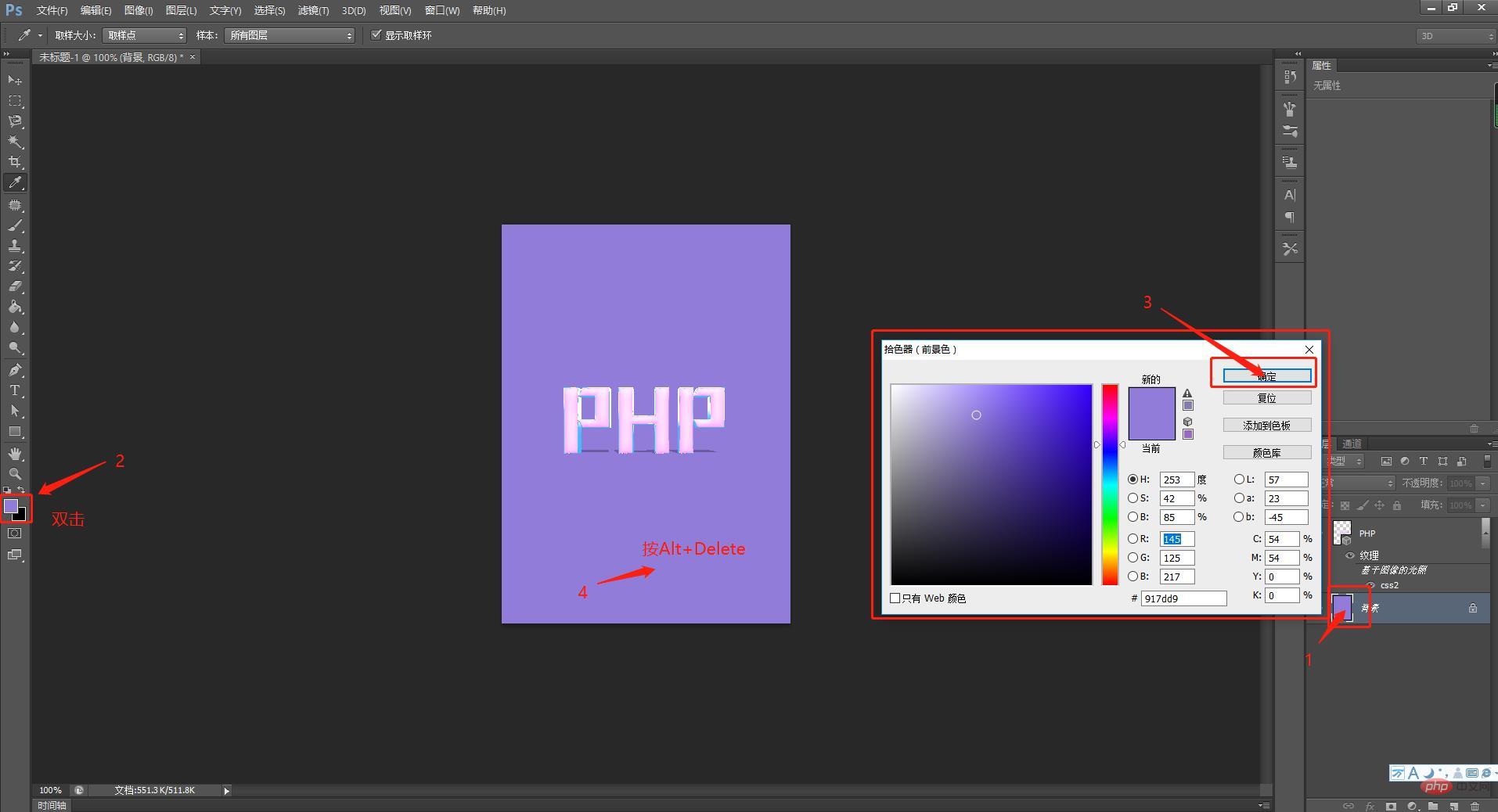
最后加一个文案即可。(由于内容范围的限制,这里不涉及文案的讨论。)
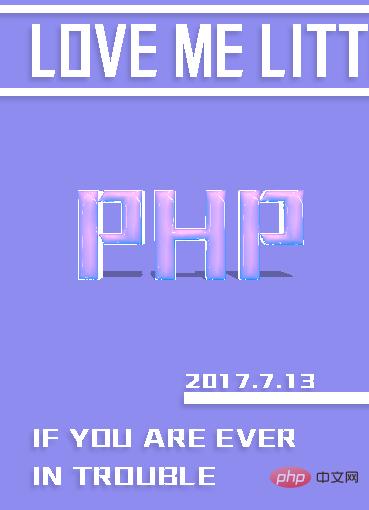
相关文章推荐:
推荐学习:PS视频教程
声明:本文内容由网友自发贡献,版权归原作者所有,本站不承担相应法律责任。如您发现有涉嫌抄袭侵权的内容,请联系admin@php.cn核实处理。
上一条:ps高斯模糊在哪
下一条:新手和你谈,ps常用的抠图方法有哪些?
